
Un carnet d’adresses est mis à disposition par défaut sur GCC.
La gestion de celui-ci revient aux administrateurs depuis le portail.
Plusieurs actions possibles :
- Visualiser/modifier le carnet d’adresses par défaut
- Créer un carnet d’adresses
- Modifier un carnet d’adresses
- Supprimer un carnet d’adresses
Carnet d’adresses par défaut
Un carnet d’adresses est disponible par défaut sur l’environnement Global Contact center.
Celui-ci est accessible à tous les utilisateurs.
Dans la rubrique Gestion > Carnets d’adresses :
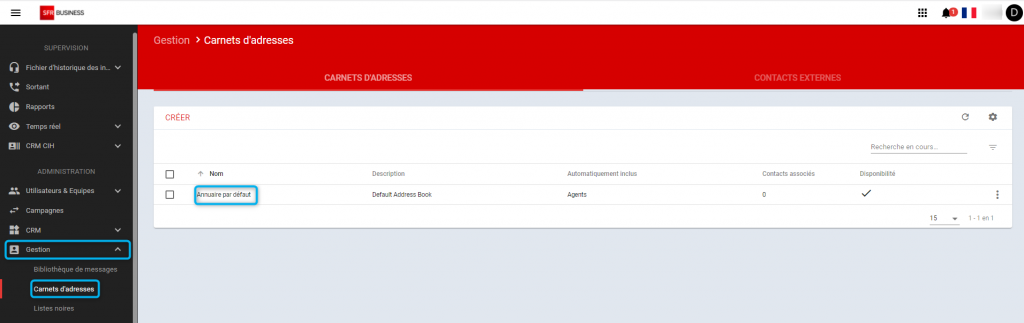
Cet annuaire inclut :
- tous les utilisateurs (Superviseurs, Agents)
- tous les services / campagnes
Cet annuaire exclut les contacts externes.
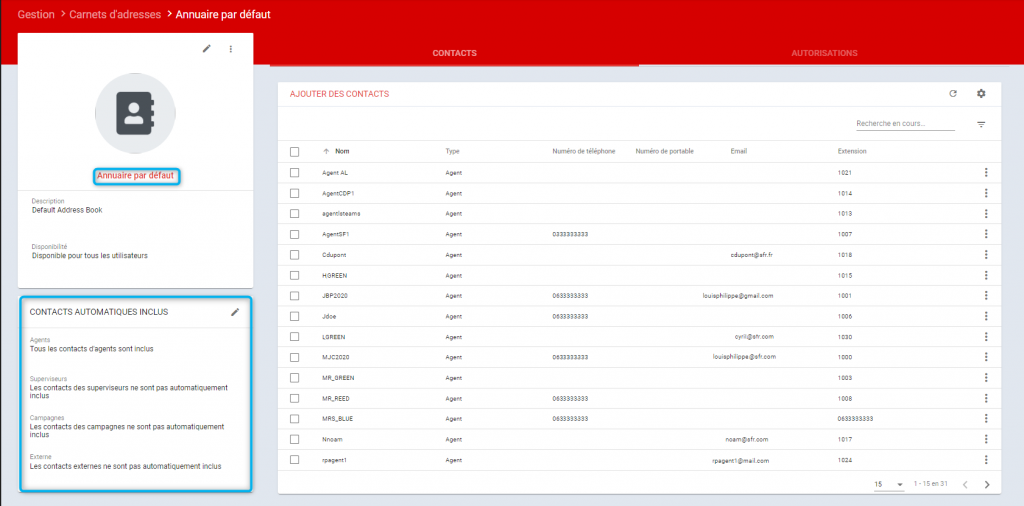
Créer un nouveau carnet d’adresses
- Dans Gestion>Carnets d’adresses, cliquer sur CREER :
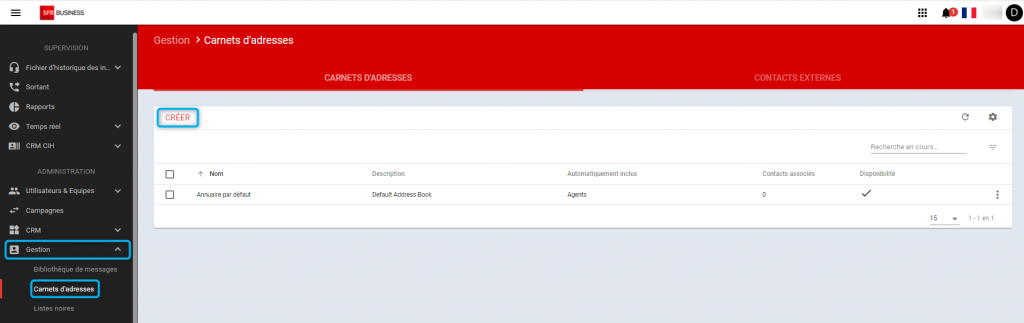
- Une fenêtre contextuelle s’affiche :
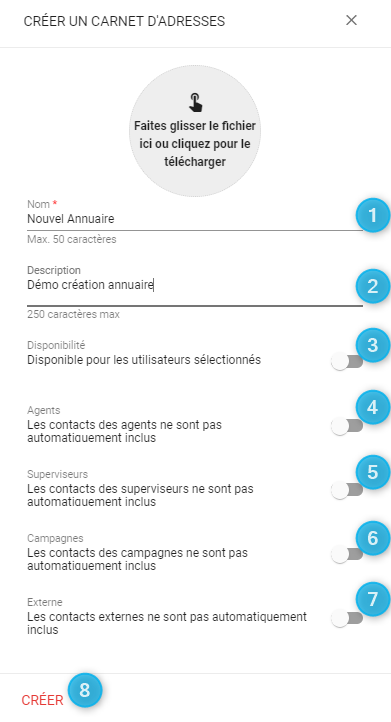 | 1 – Nom de l’annuaire 50 caractères maximum 2 – Description 250 caractères maximum 3 – Disponibilité (Désactivé par défaut) Indique que tous les utilisateurs du tenant pourront accéder à ce carnet d’adresses NB : si désactivé, il faudra procéder à l’ajout de permission sur cet annuaire. 4 – Agents (Désactivé par défaut) L’annuaire intègre tous les agents du tenant, pour être contacté. 5 – Superviseurs (Désactivé par défaut) L’annuaire intègre tous les superviseurs du tenant , pour être contacté. 6 – Campagnes (Désactivé par défaut) L’annuaire intègre toutes les campagnes du tenant et seront joignables depuis l’annuaire dans le bandeau agent. 7 – Externe(Désactivé par défaut) L’annuaire intègre tous les contacts externes, définis sur le tenant. 8 – Terminer en cliquant sur le bouton CREER |
Modifier un carnet d’adresses
Plusieurs modifications possibles sur le carnet d’adresses :
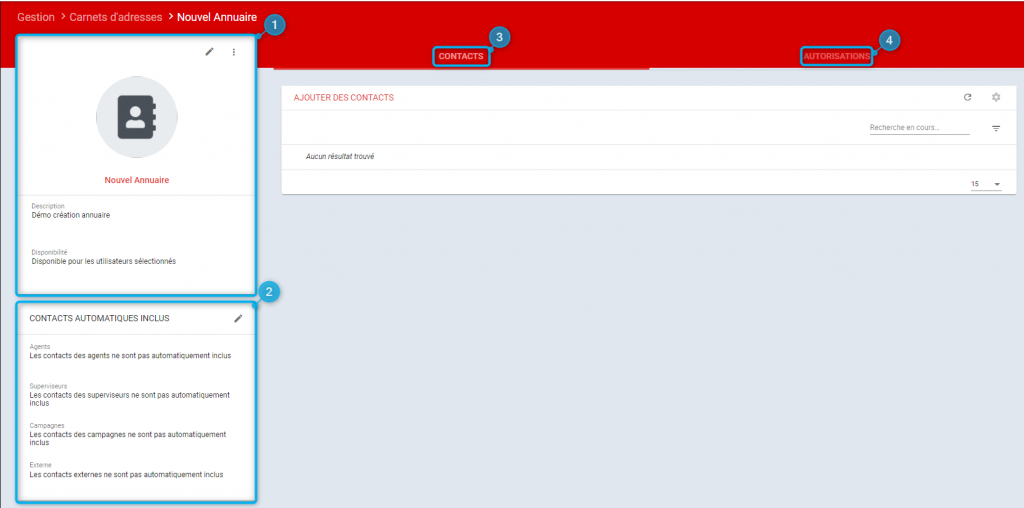
1 – Modification des paramètres généraux
| Cliquer sur le bouton : |

| pour accéder aux informations générales du carnet d’adresses et modifier les champs : |
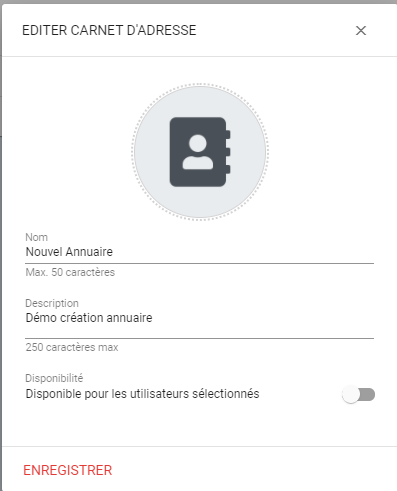
IMPORTANT
Si la disponibilité du carnet d’adresses n’est pas accordée à tous les agents, il faudra créer les habilitations dans l’onglet « AUTORISATIONS« .
2 – Modification des « Contacts Automatiques Inclus »
| Cliquer sur le bouton : |

| pour accéder aux informations d’implémentation du carnet d’adresses et modifier les champs : |
3 – Ajouter des Contacts
Dans le cas où les contacts n’ont pas été tous inclus par défaut au carnet d’adresses, il est possible d’ajouter unitairement des contacts.
Cliquer sur « Ajouter des Contacts » (1)
Une fenêtre contextuelle s’affiche pour rechercher parmi les contacts du tenants.
Dans l’exemple ci-dessous, un filtre(2) est appliqué avec le mot clé « test ».
La campagne sélectionnée « CAMPAGNE_TEST »(3) peut être ajoutée à la liste de contacts avec le bouton « AJOUTER DES CONTACTS »(4) :
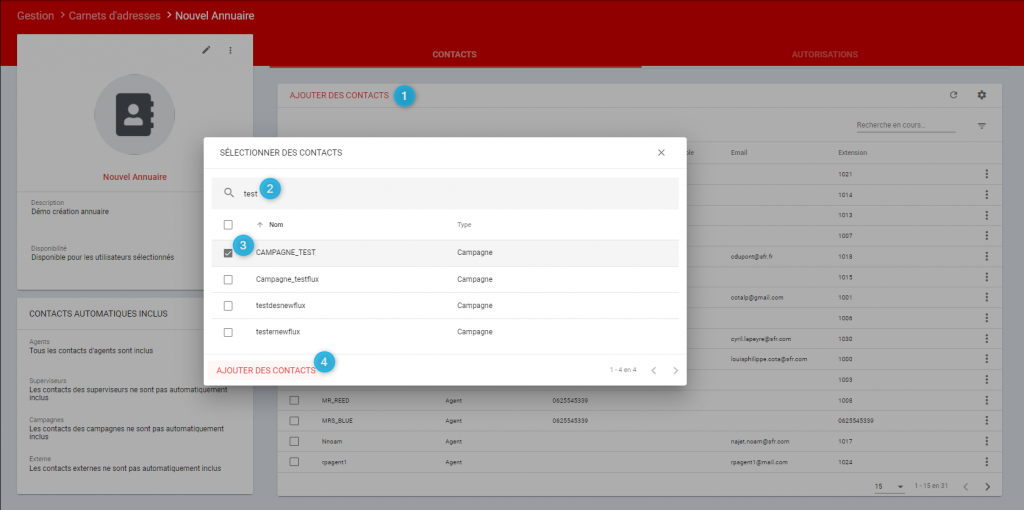
4 – Modification des autorisations
L’onglet « AUTORISATIONS » va permettre de définir les utilisateurs ou les campagnes habilités à utiliser le carnet d’adresses.
A noter : si l’annuaire est visible par tous les utilisateurs (paramètre Disponibilité = Disponible pour tous les utilisateurs) alors l’accès aux agents et superviseurs est déjà ouvert pour ces utilisateurs. Il est alors inutile de configurer des autorisations supplémentaires.
4-1 Ajouter des utilisateurs
Pour habiliter des utilisateurs (agents ou superviseurs) à accéder à l’annuaire, cliquer sur l’onglet AUTORISATIONS(1) puis sur AJOUTER DES UTILISATEURS (2).
Dans l’exemple ci-dessous, un filtre est appliquer avec le mot-clé « sf » (3) puis tous les résultats de ce filtre sont sélectionner (4) avant de terminer avec le bouton « AJOUTER DES UTILISATEURS » :
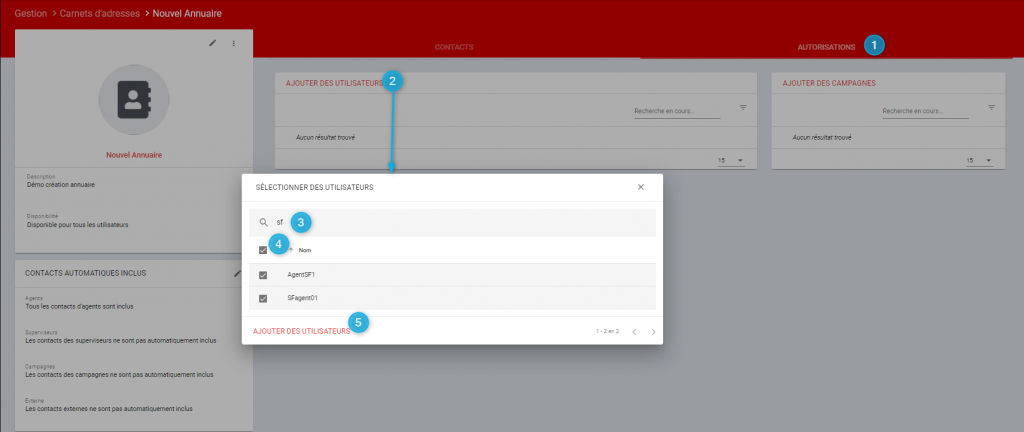
4 -2 Ajouter des campagnes
Plus globalement, un carnet d’adresses peut être associé à une campagne.
Pour habiliter des campagnes, cliquer sur l’onglet ANNUAIRE (1) puis sur AJOUTER DES CAMPAGNES (2).
Dans l’exemple ci-dessous, un filtre est appliquer avec le mot-clé « CAMPAGNE » (3) puis tous les résultats de ce filtre sont sélectionner (4) avant de terminer avec le bouton « AJOUTER DES CAMPAGNES » :
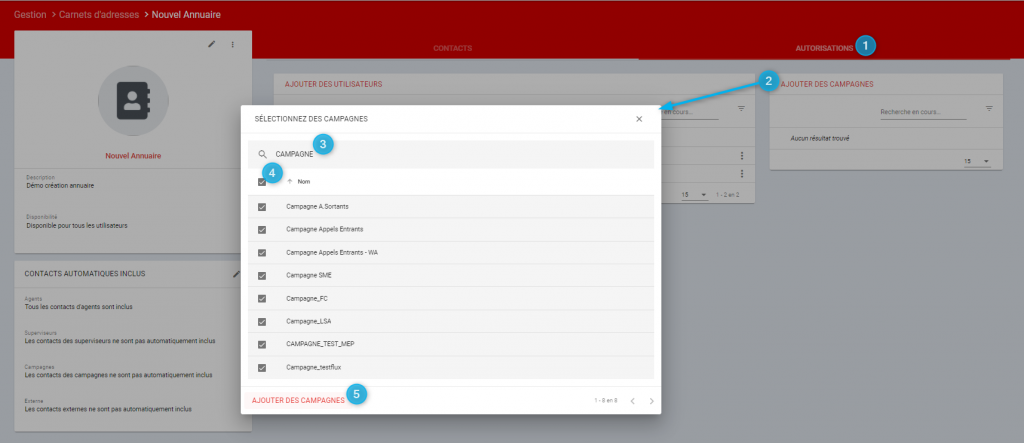
Suppression d’un carnet d’adresses
Attention : la suppression d’un carnet d’adresse est irréversible.
Dans Gestion > Carnet d’adresses, aller dans les détails du carnet d’adresses (1) puis cliquer sur Supprimer (2)
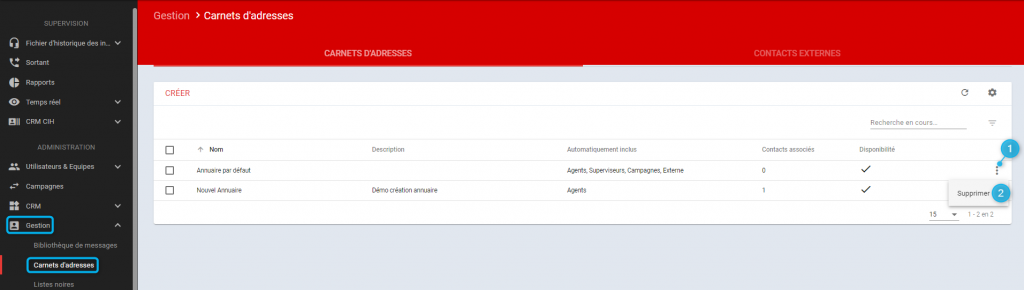
Valider la fenêtre contextuelle :
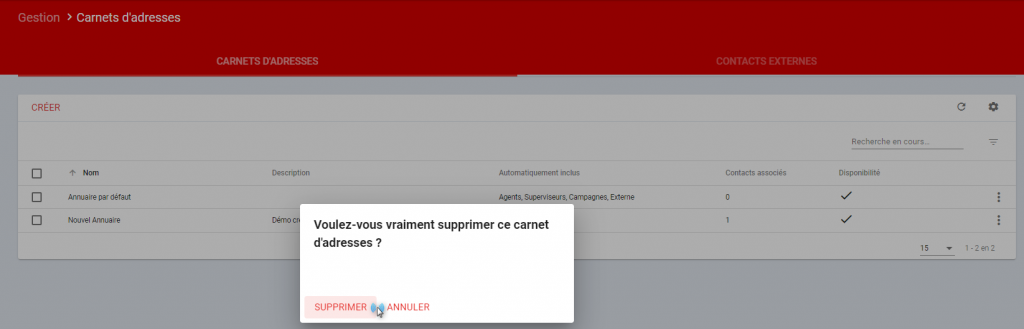
A noter
Plusieurs carnet d’adresses peuvent être associés à un même utilisateur.
Celui-ci visualisera sur son bandeau la combinaison de tous les carnets d’adresses, sans doublon.
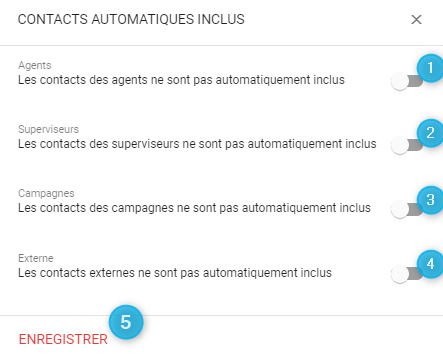
 Global Contact Center
Global Contact Center